Der er ingen standard intern lydoptagelsesunderstøttelse for alle Mac-computere. Hvis du vil optage systemlyd på Mac, skal du bruge en tredjeparts Mac-lydoptager. De fleste lydoptagere kræver soundflower til Mac intern lydoptagelse, såsom Audacity, QuickTime osv. Fordi soundflower kan skabe en "virtuel" outputenhed til routing af lyd. Eller du kan optage streaming lyd og skrivebordslyd på Mac via Aiseesoft Screen Recorder direkte. Soundflower er ikke dit must-have lydoptagelsesværktøj på Mac. Lad os nu se, hvordan man optager intern lyd på Mac med eller uden soundflower.

Hvis du vil skærmoptage med Mac-computers lyd og mikrofonstemme, Aiseesoft Screen Recorder kan være dit første valg. Du kan optage enhver lyd fra din computer uden at miste kvalitet. De interne og eksterne lydoptagelsesudløsere er nemme at bruge. Uanset om du kun vil optage skærmlyd på Mac eller optage både computer- og mikrofonlyd, kan du få tilfredsstillende resultater her.

Downloads
100 % sikker. Ingen annoncer.
100 % sikker. Ingen annoncer.
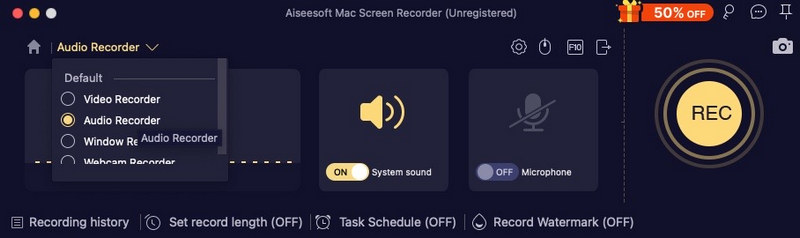
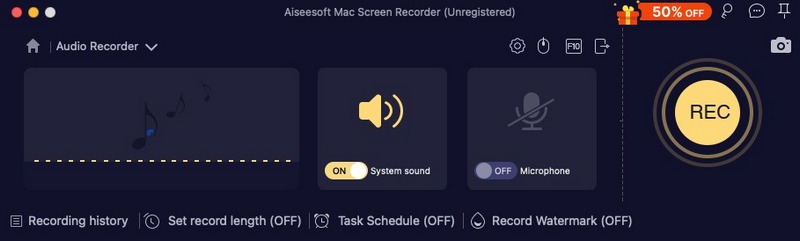
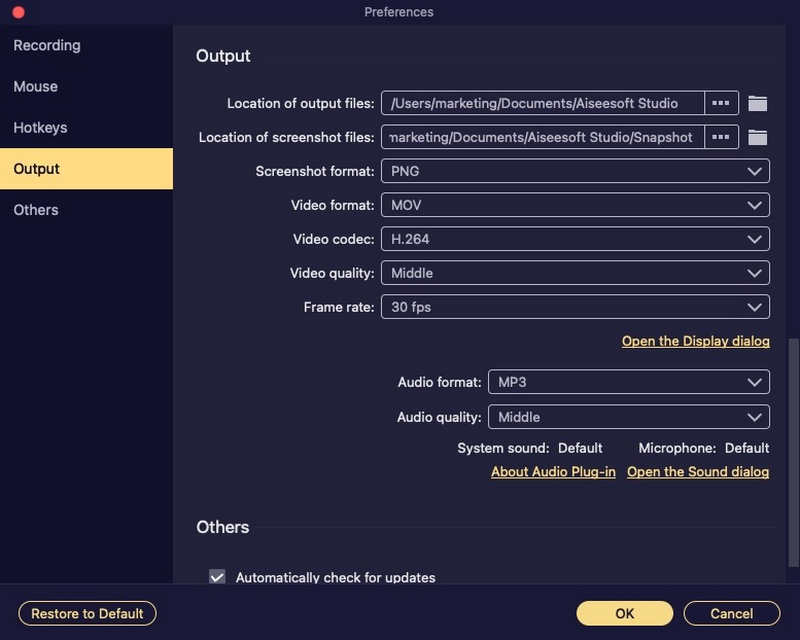
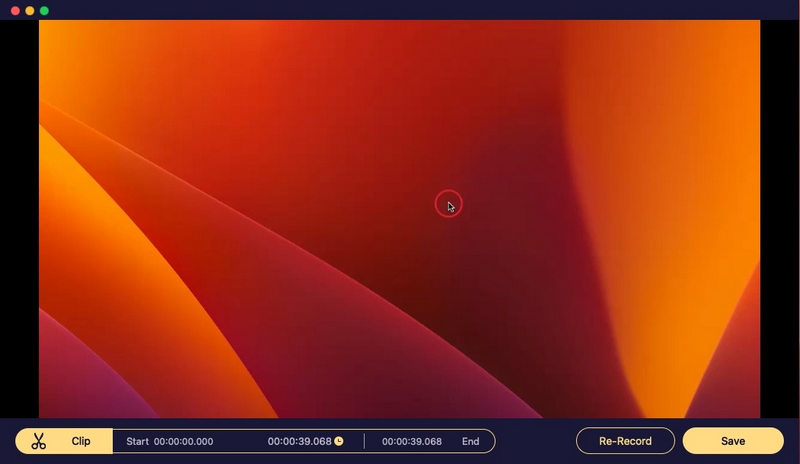
QuickTime Player kan være din gratis skærmoptager til Mac. Du kan optage en Mac-skærm med mikrofonlyd. Hvis du vil fange systemlyd på Mac med QuickTime Player, skal du installere soundflower eller andre lignende lydoptagelsesplugins. Når du har konfigureret med soundflower, kan du optage intern lyd på Mac med QuickTime.
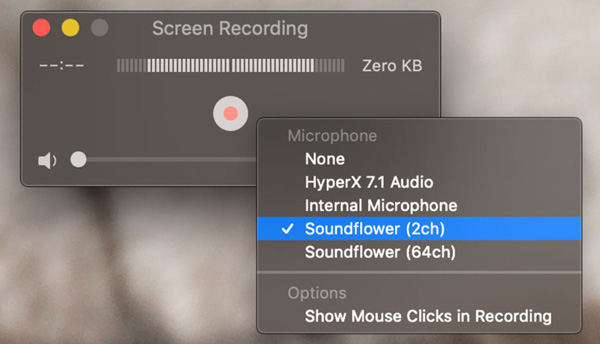
Audacity til Mac er også en gratis Mac-lydoptager, du kan bruge. Her kan du digitalisere lydoptagelser fra andre medieplatforme såvel som en ekstern mikrofon eller mixer. Desuden kan du redigere lyd med Audacity ved at trimme, flette osv. Til at begynde med skal du også installere soundflower for at optage systemlyd på Mac med Audacity.
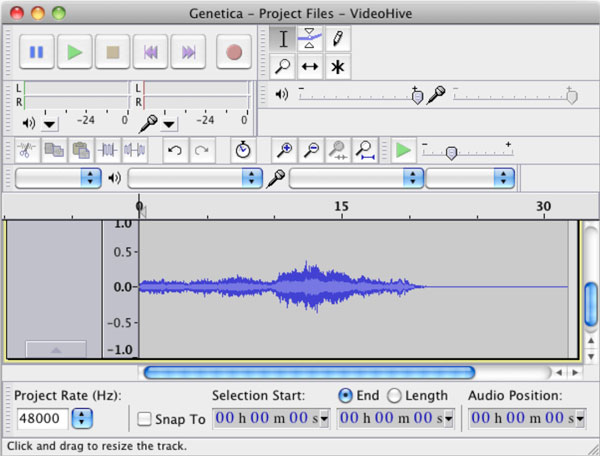
Kan du skærmoptage med systemlyd på Mac?
Ja. Du kan optage Mac-skærm og systemlyd på samme tid. Kør bare Aiseesoft Screen Recorder til Mac. Vælge Video-optager. Indstil skærmoptagelsesområdet og systemlydoptagelse. Senere kan du klikke REC for at optage Mac-skærmen med systemlyd.
Sådan repareres macOS Big Sur optager ikke intern lyd?
Hvis du vil få soundflower til at "fungere" i Big Sur, kan du installere soundflower til Mac i /Library/Extensions. Genstart din Mac-computer. Derefter kan du optage systemlyd på Mac. Eller du kan bruge andre gratis audio-routere som alternativ til soundflower.
Er der noget lydblomstalternativ?
Ja. Du kan erstatte soundflower med Blackhole, Record It Audio Device, loopback-lyd og mere. Senere kan du optage Mac-computers lyd med QuickTime.
Konklusion
Det er alt for at optage systemlyd på macOS Sonoma, Ventura, Monterey, Big Sur, Catalina, Mojave, High Sierra, Sierra osv. Du kan bruge Aiseesoft Screen Recorder til hurtigt at optage intern og ekstern lyd på Mac. Eller du kan installere soundflower til audio routing på Mac. Senere kan du køre QuickTime Player, Audacity og mere for at optage intern computerlyd på Mac.
På grund af den komplicerede grænseflade og få opdateringer anbefales det ikke at bruge soundflower til Mac-lydoptagelse internt. Hvis du er ny med Mac-lydoptagelse, foreslås det at downloade Aiseesoft Screen Recorder gratis og prøve lige nu.
Optag lyd
Bedste lydoptager Optag lyd på Mac/PC Optag lyd på iPhone Optag Vonage-telefonopkald Optag stemmehilsen til Jive Optag telefonsvarer på Nextiva Optag stemmeoptagelser på Sansa Fuze Optag systemlyd Mac Optag intern lyd på Windows Gratis online mikrofonoptager Optag lyd fra Mac/PC/iPhone/Android
Aiseesoft Screen Recorder er den bedste skærmoptagelsessoftware til at fange enhver aktivitet som onlinevideoer, webcamopkald, spil på Windows / Mac.
100 % sikker. Ingen annoncer.
100 % sikker. Ingen annoncer.